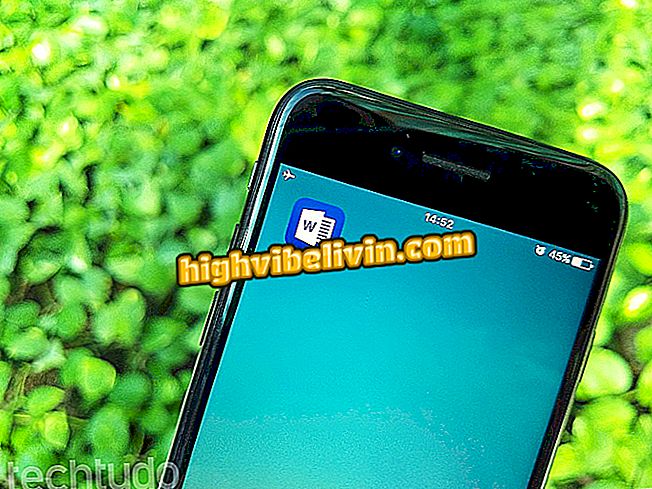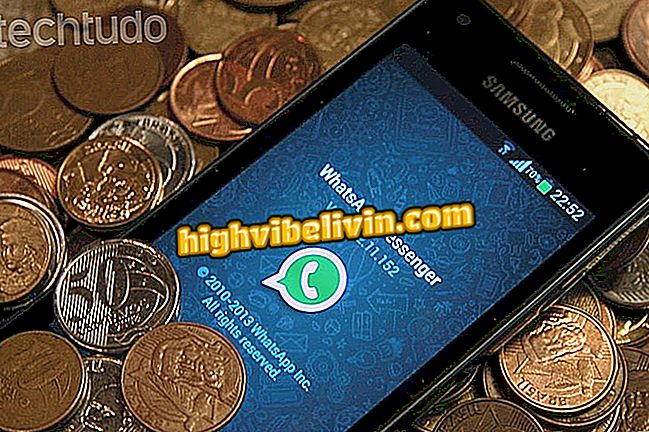Πώς να αναγκάσετε το Chrome να ενημερωθεί και να λαμβάνετε ειδήσεις πριν από όλους τους άλλους
Το Chrome, από προεπιλογή, ενημερώνεται αυτόματα στο παρασκήνιο, τόσο στον υπολογιστή όσο και στο κινητό. Ωστόσο, μπορείτε να ενημερώσετε με μη αυτόματο τρόπο την εφαρμογή εάν το επιθυμείτε. Αυτό είναι χρήσιμο για να λαμβάνετε αμέσως τις ενημερώσεις και τις ενημερώσεις ασφαλείας του προγράμματος περιήγησης, πριν από όλους τους άλλους. Την περασμένη εβδομάδα, ο φυλλομετρητής Google ολοκλήρωσε 10 χρόνια και υπέστη ριζικές αλλαγές στην εμφάνιση και τις λειτουργίες του - σύμφωνα με την εταιρεία, ήταν η μεγαλύτερη ενημέρωση όλων των εποχών. Εάν τα νέα χαρακτηριστικά δεν έχουν φτάσει ακόμα για εσάς, δείτε το ακόλουθο σεμινάριο σχετικά με τον τρόπο ενημέρωσης του Chrome στην πιο πρόσφατη έκδοση που είναι διαθέσιμη σε Η / Υ και κινητά.
Οι συμβουλές ισχύουν για υπολογιστές Windows, Linux ή MacOS. Στο τηλέφωνο, η ενημέρωση μπορεί να εξαναγκαστεί μόνο στο Android - το iPhone (iOS) σας επιτρέπει να εγκαταστήσετε εφαρμογές μόνο από το επίσημο κατάστημα της Apple.
Κλείσατε το Chrome και χάσατε τα πάντα; Ανάκτηση του κειμένου που πληκτρολογήσατε και δεν το αποθηκεύσατε

Μάθετε πώς να κάνετε αναβάθμιση του Chrome στη πιο πρόσφατη διαθέσιμη έκδοση και να λαμβάνετε τα νέα πριν από όλους τους άλλους
Στον υπολογιστή
Βήμα 1. Ανοίξτε το μενού του Chrome, μεταβείτε στην επιλογή "Βοήθεια" και επιλέξτε "Σχετικά με το Google Chrome". Η διαδικασία είναι η ίδια στα Windows, MacOS και Linux.

Αποκτήστε πρόσβαση στις πληροφορίες του προγράμματος περιήγησης
Βήμα 2. Εάν είναι διαθέσιμη μια ενημέρωση, η λήψη θα ξεκινήσει αυτόματα. Απλώς περιμένετε μέχρι να γίνει λήψη και εγκατάσταση του λογισμικού.

Ενημέρωση σε εξέλιξη
Βήμα 3. Τέλος, για να ολοκληρώσετε την αναβάθμιση, πρέπει να επανεκκινήσετε το πρόγραμμα. Για να το κάνετε αυτό αμέσως, πατήστε "Επανεκκίνηση".

Κάντε επανεκκίνηση του Chrome για να εφαρμόσετε την ενημερωμένη έκδοση
Βήμα 4. Εάν η ενημέρωση δεν εμφανιστεί, η λύση είναι να κάνετε λήψη της τελευταίας έκδοσης του προγράμματος από τον επίσημο ιστότοπο του Chrome (chrome.google.com). Στη συνέχεια, επιλέξτε "Λήψη του Google Chrome" και αποδεχτείτε τους όρους της συμφωνίας.

Κατεβάστε το πρόγραμμα εγκατάστασης του Chrome
Βήμα 5. Τώρα απλώς εγκαταστήστε ξανά το πρόγραμμα περιήγησης στην τρέχουσα έκδοση. Για να το κάνετε αυτό, στα Windows, ανοίξτε το φάκελο λήψεων και εκτελέστε το πρόγραμμα εγκατάστασης του προγράμματος. Στη συνέχεια, περιμένετε έως ότου ολοκληρωθεί η εγκατάσταση. Δεν θα χάνονται δεδομένα στη διαδικασία.

Επανεγκατάσταση του Chrome στα Windows
Βήμα 6. Για Mac, ανοίξτε το ληφθέν αρχείο DMG και σύρετε το εικονίδιο του Chrome στο φάκελο "Applications". Τέλος, πατήστε "Αντικατάσταση".

Επανεγκατάσταση του Chrome στο MacOS
Στο Android
Βήμα 1. Στο Android, ανοίξτε την εφαρμογή από το Play Store και πατήστε στο κουμπί μενού που βρίσκεται στην επάνω αριστερή γωνία της οθόνης.

Ανοίξτε την εφαρμογή Google Play Store
Βήμα 2. Από το μενού της εφαρμογής, ανοίξτε τις "Εφαρμογές και παιχνίδια μου". Το Android θα αναζητήσει ενημερώσεις και θα δείξει ποιες εφαρμογές διαθέτουν νέες εκδόσεις. Για να τις ενημερώσετε, απλώς αγγίξτε "Ενημέρωση" στα δεξιά του ονόματος της εφαρμογής ή "Ενημέρωση όλων".

Ενημέρωση εφαρμογών για κινητά
Βήμα 3. Εάν η ενημέρωση δεν είναι διαθέσιμη, η λύση είναι να εγκαταστήσετε την τελευταία έκδοση του προγράμματος περιήγησης μέσω του APK. Για να το κάνετε αυτό, ακολουθήστε τις οδηγίες σε αυτό το άλλο σεμινάριο.
Στο iPhone
Βήμα 1. Ανοίξτε την εφαρμογή App Store και πατήστε "Ενημερώσεις" στην κάτω δεξιά γωνία της οθόνης.

Ανοίξτε το Apple App Store
Βήμα 2. Τραβήξτε την οθόνη κάτω για να αναζητήσετε ενημερώσεις εφαρμογών. Εάν υπάρχουν νέες εκδόσεις, θα εμφανίζονται στο επάνω μέρος της οθόνης. Για να ενημερώσετε τις εφαρμογές, απλώς αγγίξτε την επιλογή "Ενημέρωση" στα δεξιά του ονόματος της εφαρμογής ή "Ενημέρωση όλων" στην επάνω δεξιά γωνία της οθόνης.

Ενημέρωση εφαρμογών iPhone
Βήμα 3. Αν η εφαρμογή δεν είναι εγκατεστημένη στο τηλέφωνό σας, αγγίξτε την επιλογή "Αναζήτηση" στην κάτω δεξιά γωνία της οθόνης και αναζητήστε το Chrome. Τέλος, απλώς κάντε κλικ στο κουμπί "Λήψη" για να κατεβάσετε το πρόγραμμα περιήγησης στο iPhone σας.

Εγκατάσταση Chrome στο iPhone
Οι περιηγητές που ανοίγουν μόνο την αρχική σελίδα; Κάντε ερωτήσεις στο φόρουμ.